O aplicativo da Microsoft Store é removido quando você faz logon pela primeira vez
A Microsoft Store(Microsoft Store) tem quase tudo o que você pode desejar para o seu dispositivo Windows , incluindo os jogos mais recentes, filmes e programas de TV populares, software de criatividade, aplicativos e muito mais. Se um aplicativo pré-instalado da Microsoft Store(Microsoft Store) for removido depois que um usuário fizer logon pela primeira vez no Windows 10 e for gerado um erro de ID de evento 240(Event ID 240) , veja isso o ajudará. Na postagem de hoje, forneceremos a solução alternativa para o problema do aplicativo pré-instalado da Microsoft Store ser removido inesperadamente no primeiro logon do Windows por um usuário.(Windows)
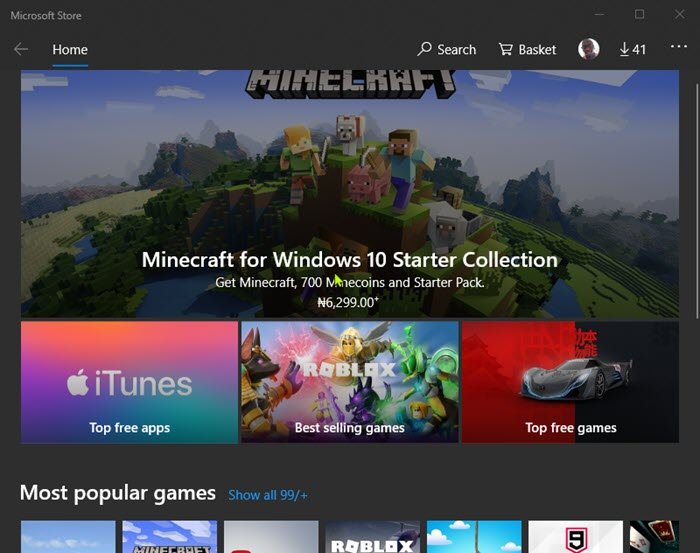
Aplicativo da Microsoft Store(Microsoft Store) removido quando um usuário faz login
Você experimentará esse comportamento se tiver usado um comando DISM(DISM command) para implantar um aplicativo da Microsoft Store(Microsoft Store) no Windows 10 . Depois que um usuário faz logon no computador pela primeira vez, o aplicativo é removido inesperadamente. Além disso, é gerado um erro de identificação de evento 240 .(Event ID 240)
Adicione um switch ao comando DISM
Para contornar esse problema, adicione a seguinte opção ao usar o comando DISM para implantar o aplicativo:
/Region:"All"
O Gerenciamento e Manutenção de Imagens de Implantação (DISM.exe)(Deployment Image Servicing and Management (DISM.exe)) é uma ferramenta de linha de comando que pode ser usada para atender e preparar imagens do Windows(Windows) , incluindo aquelas usadas para Windows PE , Ambiente de Recuperação do Windows (Windows RE) e Instalação do Windows(Windows Setup) . O DISM(DISM) pode ser usado para atender uma imagem do Windows (.wim) ou um disco rígido virtual (.vhd ou .vhdx) .
O DISM(DISM) no Windows 10 oferece suporte a novos recursos:
- Full Flash Update (.FFU) : O DISM suporta o formato Full Flash Update ( .FFU ), que captura e aplica uma unidade inteira, incluindo informações de partição. Isso pode tornar a implantação mais rápida e fácil.
- Recursos(Capabilities) : Este novo tipo de pacote do Windows(Windows) permite solicitar serviços como .NET ou idiomas sem especificar a versão. Use o DISM para pesquisar várias fontes, como o Windows Update(Windows Update) ou seus servidores corporativos, para localizar e instalar a versão mais recente.
- Compactar o sistema operacional e os pacotes de provisionamento(Compress operating system and provisioning packages) : Economize espaço em uma imagem do Windows executando o sistema operacional e outros arquivos do sistema a partir de arquivos compactados. Isso substitui os recursos WIMBoot do Windows 8.1 .
O DISM(DISM) vem integrado ao Windows e está disponível por meio da linha de comando ou do Windows PowerShell .
Related posts
Este aplicativo foi bloqueado devido à empresa Policy - Microsoft Store
Fresco Paint para Windows 10 é uma pintura fácil de usar Microsoft Store app
Download Adobe Reader app para Windows 10 de Microsoft Store
5 Best Social Media apps para Windows 10 disponível em Microsoft Store
Time Lapse Creator app para Windows 10 de Microsoft Store
Como instalar ou desinstalar o Microsoft Store Apps em Windows 10
Melhor Personalization apps para Windows 10 em Microsoft Store
URI Commands para Microsoft Store apps aberto no Windows 11/10
Usando o aplicativo iTunes de Microsoft Store em Windows 10
Error 0x80080206 ao baixar Microsoft Store apps
Fix Microsoft Store error code 0x80073CF3 no Windows 10
Melhor Productivity Apps Windows 10 do Microsoft Store
12 Best Microsoft Store apps livre para Windows 11/10 - 2021
Você precisará do Internet para este 0x80070cf Windows Store error
Best Zombie jogos para Windows 10 em Microsoft Store
Como abrir Microsoft Store apps de Command Prompt
Best Home Design apps para Windows 10 do Microsoft Store
Balicista Mini Golf game para Windows 10 disponível em Microsoft Store
Extract RAR arquivos em Windows 10 usando estes Microsoft Store apps
Como desinstalar pré-instalado Microsoft Store Apps em Windows 11/10
